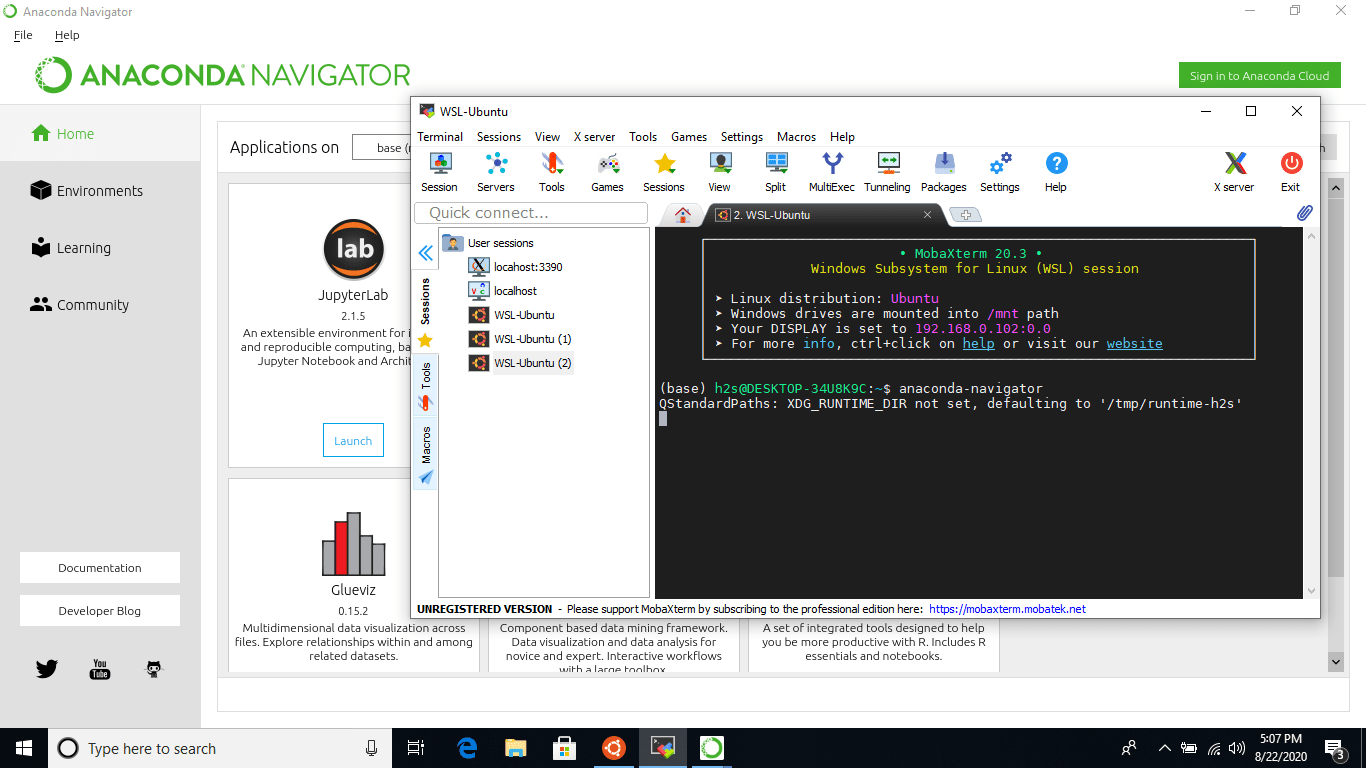Si vous êtes un programmeur ou d’une manière ou d’une autre liée à l’informatique, vous souhaiterez installer Ubuntu sur votre ordinateur. Cependant, nous avons remarqué que nous sommesimpossible de démarrer Windows après l'installation d'Ubuntuen tant que système d'exploitation à double démarrage. Dans cet article, nous parlerons de ce problème et verrons ce que vous pouvez faire pour le résoudre.
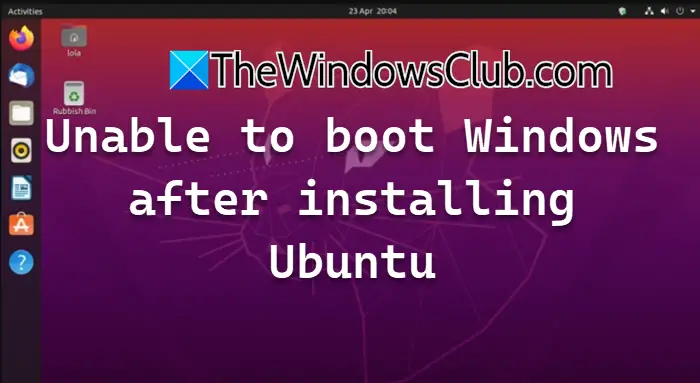
Si vous ne parvenez pas à démarrer Windows 11/10 après avoir installé Ubuntu, suivez les solutions mentionnées ci-dessous.
- Reconstruire le fichier BCD et le MBR
- Exécuter la réparation de démarrage
- Modifier l'ordre de démarrage
- Mettre à jour le chargeur de démarrage GRUP
- Marquer la partition comme active
Parlons-en en détail.
1] Reconstruire le fichier BCD et le MBR
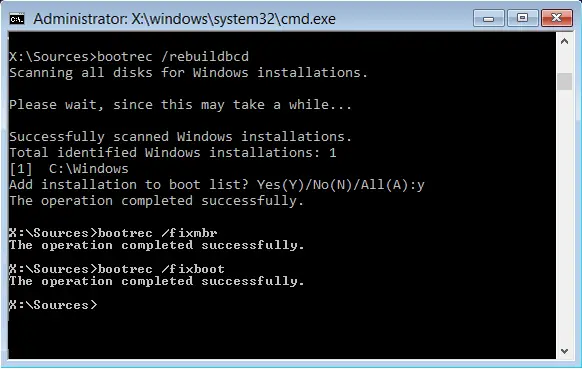
Le fichier de données de configuration de démarrage (BCD) contient les données de configuration utilisées par le gestionnaire de démarrage Windows pour contrôler le processus de démarrage et stocker les informations de démarrage vitales. MBR est un secteur de démarrage situé au début des périphériques partitionnés. Si, pour une raison quelconque, ils sont corrompus sur votre ordinateur, vous rencontrerez ce problème. Donc, pour le résoudre, nous allonset. Pour ce faire, suivez les étapes mentionnées ci-dessous.
- Tout d'abord,en utilisant un autre ordinateur et en l'utilisant, démarrez votre ordinateur.
- Une fois que vous êtes sur leDémarrage de Windowsécran, cliquez surRéparez votre ordinateur.
- Maintenant, allez àDépannage > Options avancées > Invite de commandes.
- Après avoir ouvert leInvite de commande,vous devez exécuter les commandes suivantes une par une dans l'ordre de votre choix.
bootrec /fixmbr
bootrec /fixboot
bootrec /rebuildbcd
Une fois terminé, vous pouvez redémarrer votre ordinateur et vérifier si le problème persiste.
2] Exécutez la réparation de démarrage
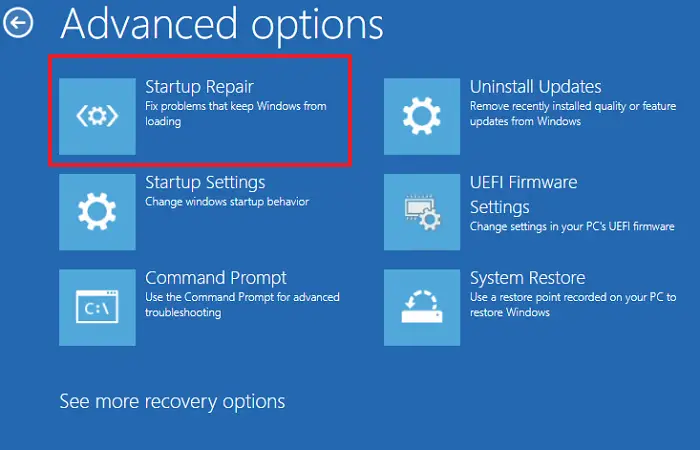
Lorsque votre ordinateur rencontre des problèmes tels que des fichiers système manquants ou endommagés, des données de configuration de démarrage (BCD) corrompues, un enregistrement de démarrage principal (MBR) endommagé, des pilotes incompatibles ou des erreurs de registre,peut aider à diagnostiquer et à résoudre ces problèmes. Puisque nous sommes confrontés à un problème similaire, nous allons l’exécuter pour résoudre le problème. Pour ce faire, suivez les étapes mentionnées ci-dessous.
- , puis démarrez-le sur l'ordinateur concerné.
- Une fois cela fait, vous devez vous rendre surRéparez votre ordinateur.
- Ensuite, accédez àDépannage > Options avancées.
- Cliquez surRéparation de démarrage.
Enfin, suivez les instructions à l'écran pour terminer le processus de réparation. Une fois cela fait, vous devez vérifier si le problème est résolu.
3] Changer l'ordre de démarrage
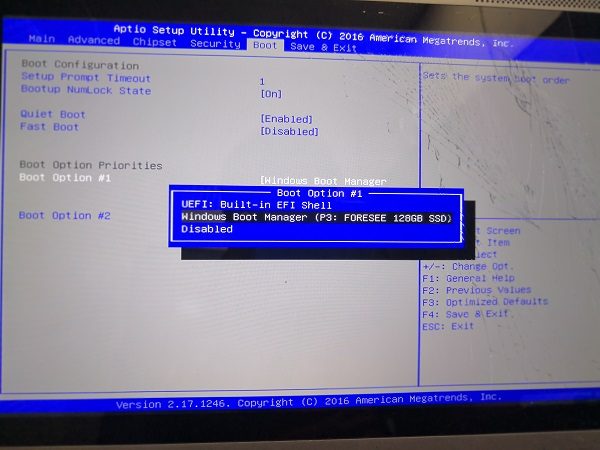
Si vous disposez de deux disques distincts sur lesquels vous avez installé Windows et Ubuntu, vous devrez définir l'ordre de démarrage du disque avec Windows comme premier à démarrer à partir de celui-ci. Nous supposons que vous n'avez pas configuré l'ordre de démarrage lors de l'installation d'Ubuntu. Nous vous aiderons à le faire. Suivez les étapes mentionnées ci-dessous.
- Tout d'abord,
- Maintenant,pour donner la priorité au disque dur sur lequel vous souhaitez installer le chargeur de démarrage. En règle générale, GRUB (le chargeur de démarrage utilisé par Ubuntu) est préféré car il peut détecter à la fois Windows et Ubuntu.
- Enfin, enregistrez et quittez le BIOS.
Après avoir modifié l'ordre de démarrage, passez à la solution suivante.
4] Mettre à jour le chargeur de démarrage GRUB
Après avoir défini l'ordre de démarrage, l'étape suivante consiste à mettre à jour le chargeur de démarrage GRUB pour activer le double démarrage. Le chargeur de démarrage GRUB est un programme qui gère le processus de démarrage des systèmes d'exploitation de type Unix, y compris Linux. Il offre aux utilisateurs la possibilité de sélectionner le système d'exploitation ou le noyau à démarrer, ce qui est particulièrement avantageux pour les configurations à double démarrage. Pour ce faire, démarrez Ubuntu, ouvrezTerminal,et exécutez la commande suivante.
sudo update-grub
Enfin, redémarrez votre ordinateur et une option vous sera proposée pour sélectionner Windows ou Ubuntu au démarrage.
5] Marquer la partition Windows comme active
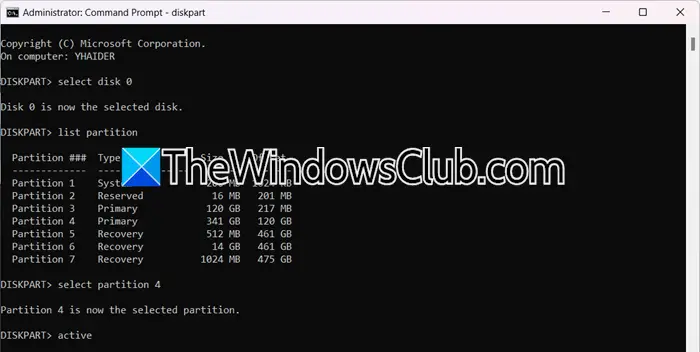
Si vous avez installé les deux systèmes d'exploitation sur un seul disque, nous soupçonnons que vous avez involontairement désactivé le. Pour le marquer à nouveau comme actif, nous avons besoin que vous suiviez les étapes mentionnées ci-dessous.
- Démarrez sur votre PC à l’aide du support d’installation
- Maintenant, allez àRéparez votre ordinateur > Dépannage > Options avancées > Invite de commandes.
- Nous allons déclencher lepartie disqueutilitaire, pour cela, lancez
diskpartet appuyez sur Entrée. - Exécuter -
select disk 0. - Courir
list partitionpour répertorier toutes les partitions, nous devons sélectionner la partition sur laquelle Windows est installé. - Pour cela, courez
select partition <partition-number>. - Ensuite, tapez
activeet appuyez sur Entrée.
Enfin, redémarrez votre ordinateur.
Lire:
Pourquoi mon ordinateur ne démarre-t-il pas après l’installation d’Ubuntu ?
Il peut y avoir diverses raisons pour lesquelles votre ordinateur démarre après l'installation d'Ubuntu, comme le fait que la partition GRUB n'est pas mise à jour, c'est quelque chose que vous devez faire après avoir installé Ubuntu sur un système qui possède déjà un autre système d'exploitation. Vous devez également vous assurer que l'ordre de démarrage est correctement configuré. Vous pouvez consulter les solutions mentionnées ici pour résoudre ce problème.
Lire:
Comment accéder à Windows après avoir installé Ubuntu ?
Si vous souhaitez toujours accéder à Windows après avoir installé Ubuntu, vous devez. C'est essentiel chaque fois que vous souhaitez installer deux systèmes d'exploitation sur un seul appareil. Si vous faites cela, vous aurez la possibilité de choisir le système d'exploitation de votre choix à chaque démarrage de votre ordinateur.
Lire aussi :.


![Excel plante lors de l'enregistrement d'un fichier [Réparer]](https://elsefix.com/tech/tejana/wp-content/uploads/2024/12/Excel-crashes-when-saving-a-file.png)




![Installez le pilote pour afficher du matériel lors de l'installation de Windows 11 [Fix]](https://elsefix.com/tech/tejana/wp-content/uploads/2025/03/Install-driver-to-show-hardware.png)